Cách 1 : iPhone điều khiển tivi Sony ( HĐH IOS)
Nếu một ngày chiếc remote của tivi bỗng nhiên mất tích, thì bạn vẫn có thể điều khiển chiếc Smart tivi nhà bạn bằng điện thoại. Bài viết sau đây sẽ hướng dẫn bạn cách sử dụng iPhone điều khiển tivi Sony thông qua ứng dụng Video & TV SideViewVì sao nên điều khiển tivi Sony bằng điện thoại qua ứng dụng Sony Video & TV SideView?
+ Nhập chữ, số nhanh chóng nhờ bàn phím ảo trên điện thoại.
+ Điều khiển TV tiện lợi không cần remote.
Cách sử dụng iPhone điều khiển tivi Sony
Lưu ý:
- Tính năng này chỉ dùng được cho Android tivi Sony hoặc Internet tivi Sony giao diện Sony Entertainment Network, (ví dụ Sony W700C) tivi thường không dùng được.
- Đầu tiên, bạn hãy cho iPhone và tivi bắt chung một mạng wifi hoặc iPhone bắt wifi direct phát ra từ tivi.
Bước 1. Cài đặt ứng dụng Video & TV SideView.
Link tải ứng dụng
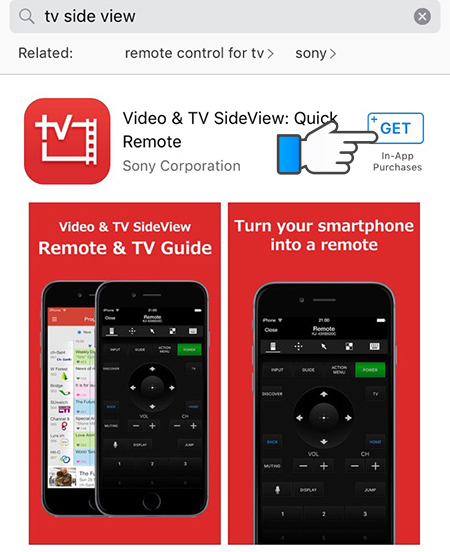
tải ứng dụng Video & TV SideView
Bước 2. Mở ứng dụng trên điện thoại, chọn Cho phép.
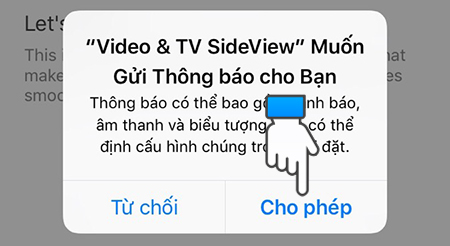 |
| Chọn cho phép |
Bước 3. Chọn Agree and start.
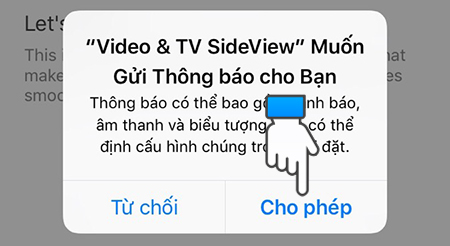 |
| Chọn Agree and start |
Bước 4. Chọn vào biểu tượng có hình 3 dấu gạch.
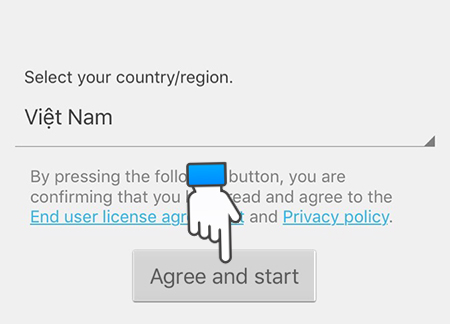 |
| Chọn vào biểu tượng 3 dấu gạch |
Bước 5. Chọn Add Decive.
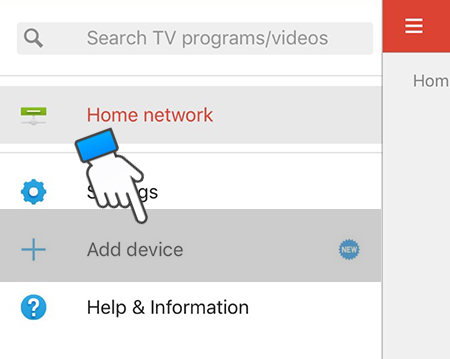 |
| Chọn Add Device |
Bước 6. Chọn tivi mà bạn muốn kết nối.
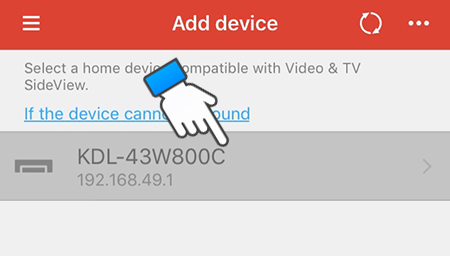 |
| Chọn tivi |
Bước 7. Trên TV sẽ hiển thị một mật khẩu, nhập mật khẩu và nhấn Registration
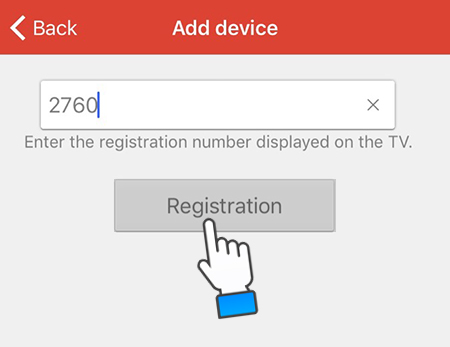 |
| Nhập mật khẩu và nhấn Rigistration |
Bước 8. Kết nối thành công, bạn nhấn OK và chọn vào biểu tượng có hình remote để bắt đầu điều khiển tivi.
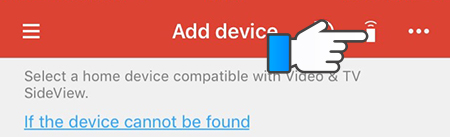 |
| Chọn OK |
Chọn vào biểu tượng remote
Bước 9. Bạn đã có thể bắt đầu điều khiển tivi. Ứng dụng hỗ trợ các loại giao diện điều khiển:
+ Điều khiển dạng bàn phím bấm.
+ Điều khiển dạng thanh điều hướng.
+ Điều khiển bằng bảng cảm ứng.
+ Tính năng mở nhanh các ứng dụng (nhấn chọn ứng dụng nào, thì trên TV sẽ mở ứng dụng đó).
Giao diện điều khiển
Điều khiển tivi Sony bằng iPhone
Lưu ý: Nếu bạn sử dụng điện thoại Android thì ứng dụng Video & TV SideView cho phép tìm kiếm bằng giọng nói còn trên iPhone thì tính năng này KHÔNG hỗ trợ.
Cách 2: sử dụng điện thoại để điều khiển Smart tivi Sony thông qua ứng dụng TV SideView ( Dùng cho cả android và IOS)
Lợi ích của việc sử dụng điện thoại để điều khiển tivi thông qua ứng dụng TV SideView?Khi điều khiển Smart Tivi bằng điện thoại qua ứng dụng TV SideView, bạn có thể:
+ Điều khiển tivi mà không bị lệ thuộc vào remote+ Đơn giản hơn trong các thao tác nhập liệu và điều hướng thông qua điện thoại thông minh.
Các bước điều khiển Smart Tivi Sony thông qua ứng dụng TV SideView
Bước 1: Tải về ứng dụng TV SideView trên điện thoại sau đó khởi động ứng dụng này hiện tại ứng dụng này có trên kho ứng dụng của CH Play và App Store.
Tải ứng dụng TV SideView
+ Android
+ iOS
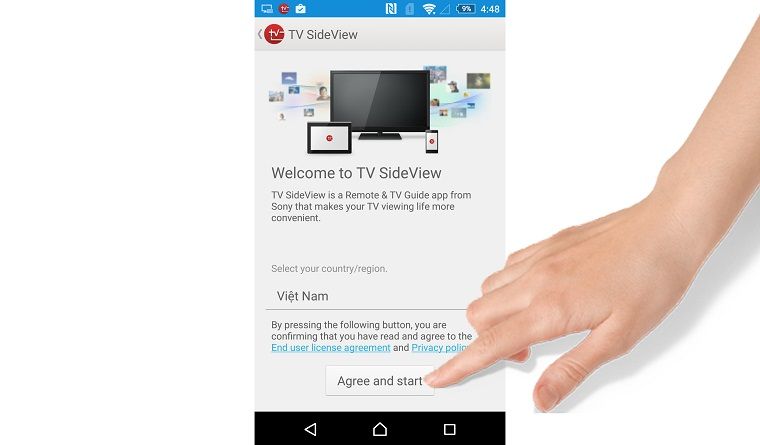 |
| Thêm chú thích |
Bước 2: Ở màn hình khởi động của ứng dụng, bạn chọn Agree and start. Lúc này ứng dụng sẽ chuyển sang giao diện Device setup, bạn chọn tiếp +Add device để tivi quét và hiển thị các tivi khả dụng để kết nối.Chọn Agree and start để bắt đầu
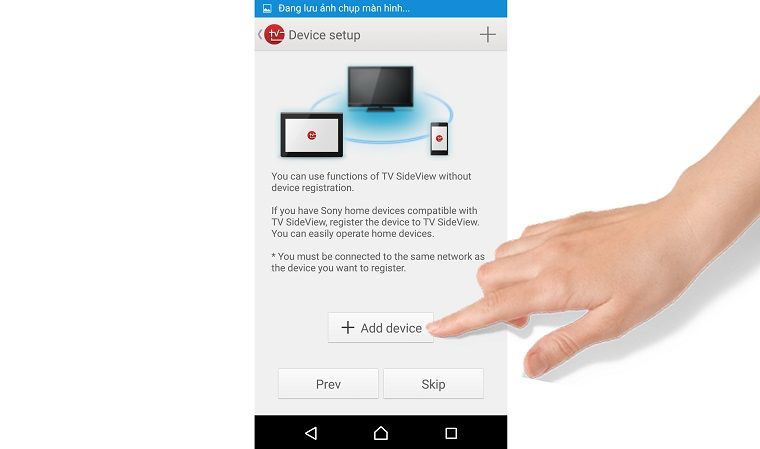 Chọn +Add device
Chọn +Add deviceBước 3: Trong danh sách thiết bị khả dụng, bạn chọn vào tivi mà bạn muốn điều khiển. Lúc này, màn hình tivi sẽ hiển thị số đăng ký gồm 4 chữ số, bạn có thể nhập số này vào điện thoại và chọn Registration để đăng ký điện thoại với tivi.
 Chọn tivi muốn điều khiển
Chọn tivi muốn điều khiển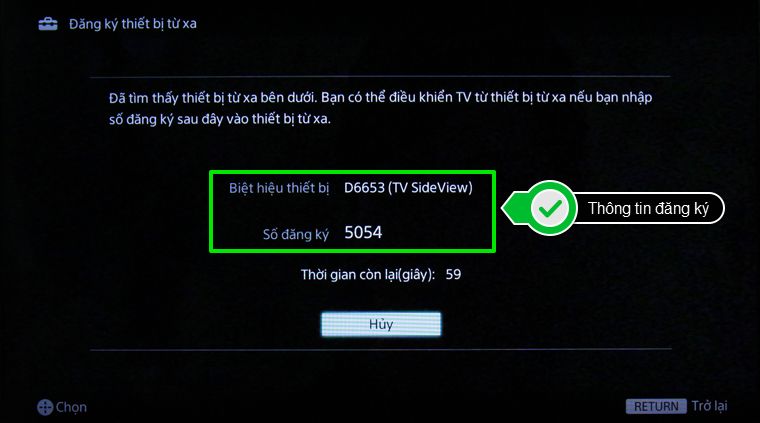 Số đăng ký hiển thị trên tivi
Số đăng ký hiển thị trên tivi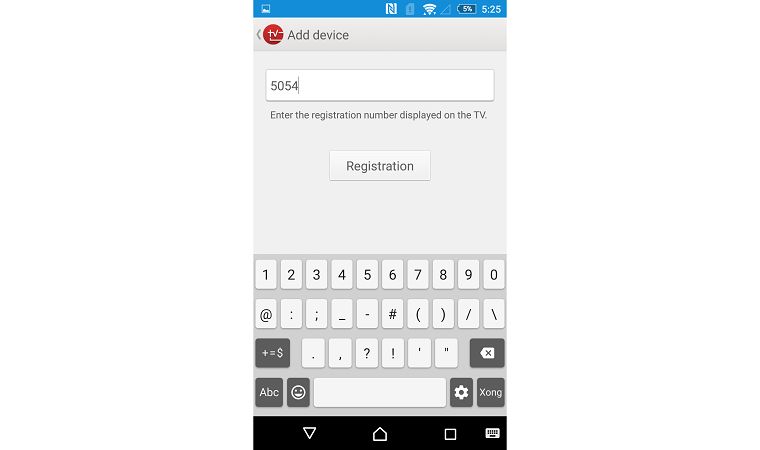 Nhập số đăng ký hiển thị trên tivi vào điện thoại
Nhập số đăng ký hiển thị trên tivi vào điện thoạiBước 4: Điện thoại và tivi sẽ hiển thị thông báo đăng ký điều khiển thành công sau khi hoàn thành việc đăng ký. Trên điện thoại bạn chọn OK sau đó chọn tiếp Finish để hoàn thành việc đăng ký. Bạn đã có thể điều khiển tivi Sony thông qua ứng dụng TV SideView.
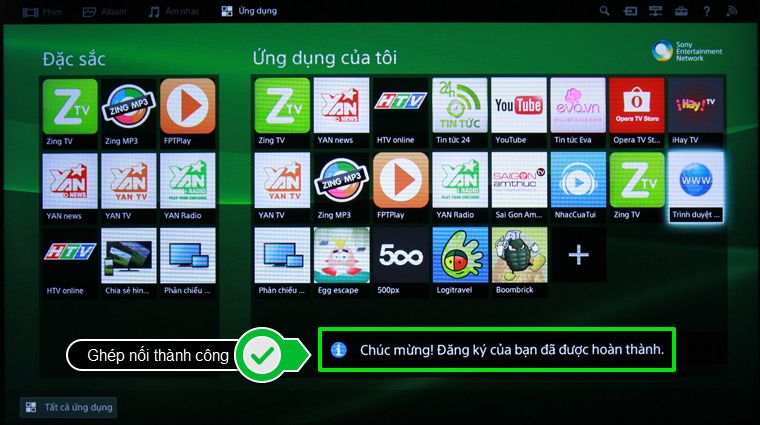 Tivi thông báo đăng ký thành công
Tivi thông báo đăng ký thành công Chọn OK
Chọn OK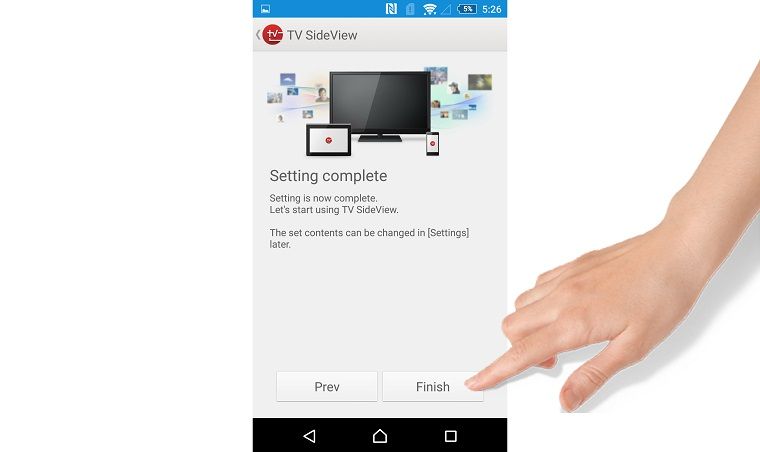 Chọn Finish
Chọn Finish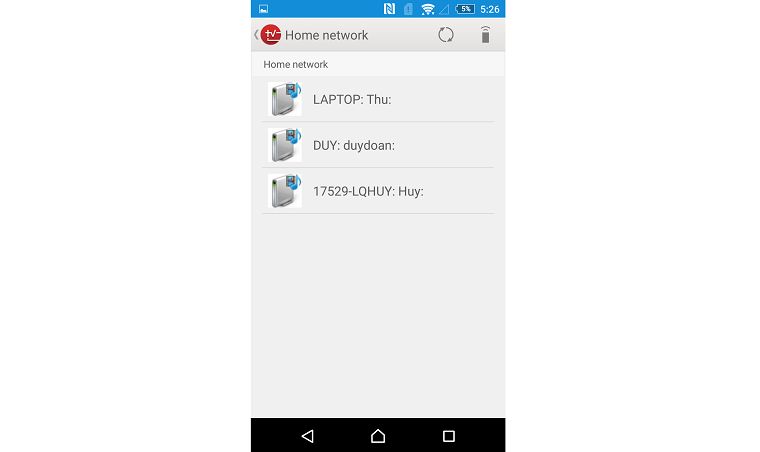 Điện thoại hiển thị Home network của tivi
Điện thoại hiển thị Home network của tivi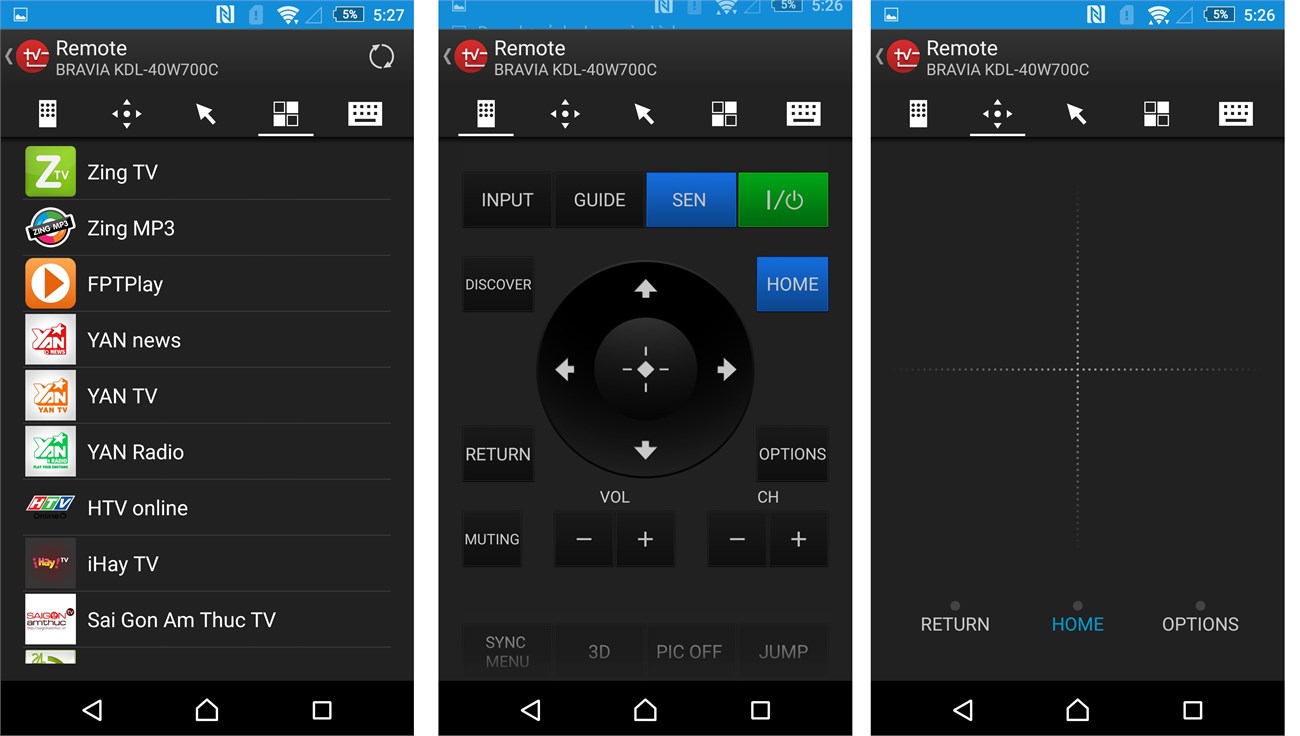 Danh sách ứng dụng trên tivi
Danh sách ứng dụng trên tivi Giao diện điều khiển tivi của ứng dụng TV SideView
Giao diện điều khiển tivi của ứng dụng TV SideViewLưu ý: Điện thoại và tivi nhà bạn phải được kết nối chung với một mạng internet.

